Pro PC Cleaner viene presentato come una suite completa di manutenzione per il PC, che contiene utility di ottimizzazione, pulizia del sistema e protezione contro programmi nocivi e intrusioni. Invece Pro PC Cleaner è uno scareware, cioè un programma che segnala minacce esistenti o esagerate allo scopo di spaventare l’utente e indurlo a pagare un abbonamento al prodotto e una pulizia del tutto inutile. Ne esistono varie versioni: PC Cleaner Pro 2013, PC Cleaner Pro 2014. Purtroppo però, questo software non è come il vino e non migliora col tempo.
Ecco una schermata fatta su un Windows installato di fresco. Pro PC Cleaner riesce comunque a trovare niente meno che 1626 problemi!
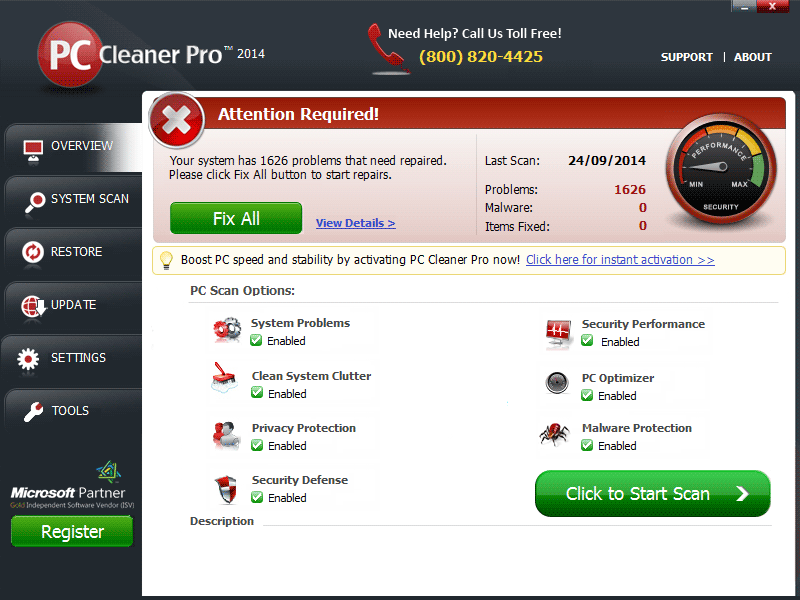
Quindi, visualizzerà avvisi di questo genere a ogni riavvio del tuo PC:
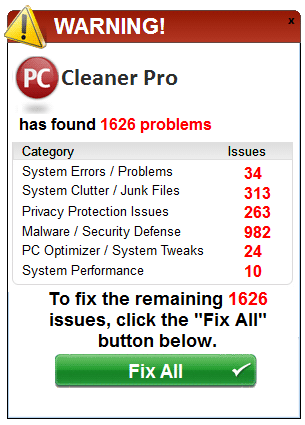
Pro PC Cleaner può anche segnalare la presenza di un virus, anche se il tuo computer in realtà non ha nessun problema. In compenso, può non segnalare virus da cui invece il tuo sistema è stato infettato.
In breve, se hai bisogno di un programma per ripulire il disco fisso, ti consigliamo di usare CCleaner, che è gratuito, e MalwareBytes AntiMalware per eliminare e per proteggerti dagli adware. E se hai Pro PC Cleaner installato sul tuo computer, ti suggeriamo di disinstallarlo al più presto, non fosse altro che per riguadagnare un po’ di spazio sul disco e risorse del processore.
Sappi che PC Cleaner Pro è considerato un programma parassita da 5 antivirus.
Visualizza gli altri 1 rilevamenti antivirus

Come eliminare PC Cleaner Pro ?
Eliminare PC Cleaner Pro con AdwCleaner
Con AdwCleaner eliminate tutti i file creati da PC Cleaner Pro.

- Scaricate AdwCleaner cliccando sul pulsante qui sotto:
Scaricare AdwCleaner - Chiudi tutti i programmi in esecuzione sul tuo computer, compresi quelli che si occupano di garantire la sicurezza del tuo PC (antivirus, firewall e altri antispyware entrerebbero in conflitto con AdwCleaner).
- Apri AdwCleaner
- Clicca nell'icona Scan e attendi il termine del processo.
- Clicca su Clean nel caso il software rilevi spyware all’interno del tuo computer.
- Riavvia il sistema per eliminare definitivamente gli spyware dal tuo computer.
Eliminare PC Cleaner Pro con ZHPCleaner
ZHPCleaner è un software per la sicurezza facile da usare che ti consente di eliminare tutti gli adware presenti nel tuo computer in pochi secondi tramite una scansione veloce. Il programma rileva ed elimina qualsiasi adware, PUP/LPI (programma potenzialmente indesiderato), barre degli strumenti o hijacker.

- Scaricate ZHPCleaner cliccando sul pulsante qui sotto
Scaricare ZHPCleaner - Disattivare Avast per 30 minuti e passare senza indugi al passo successivo.
- Fate doppio click su ZHPCleaner.exe per lanciare il programma
- Accettare la licenza.
- Clicca nell'icona Riparare e attendi il termine del processo.
- Riavvia il sistema per eliminare definitivamente gli spyware dal tuo computer.
Eliminare PC Cleaner Pro con MalwareBytes Anti-Malware
Malwarebytes Anti-Malware è un programma che si è affacciato abbastanza di recente nel panorama dei software anti-malware, ma si sta facendo apprezzare sempre più per la semplicità di utilizzo, la leggerezza e soprattutto per la sua efficacia. La versione gratuita, che non dispone della protezione in tempo reale, dello scheduled scanning e degli aggiornamenti automatici, per cui può essere utilizzato esclusivamente per fare delle scansioni periodiche alla ricerca di virus, spyware, adware, trojan, dialer, worm, rootkit e più in generale di tutti quei malware non rilevati dagli antivirus o da altri antimalware.

- Scaricate MalwareBytes Anti-Malware tramite il pulsante qui sotto:
Versione Premium Versione gratuita (senza la protezione in tempo reale) - Fate un doppio click per far partire l’installazione.
- Se il programma installato non è in Italiano, andate in Settings e scegliete la vostra lingua.
- Da Controllo, accanto alla grossa scritta Il sistema non è mai stato analizzato, cliccate il pulsante Proteggi.
- Il programma verifica se deve aggiornare il proprio database, e in caso dovrete cliccare su Aggiorna ora.
- Al termine della scansione dovete cliccare su Sposta tutto in quarantena.
- L’eliminazione definitiva degli elementi in quarantena avviene nella sezione Cronologia dove cliccherete su Elimina tutto.
Reinizializzare il browser (se necessario)
Se, dopo aver seguito passo passo il metodo descritto, PC Cleaner Pro vi dà ancora problemi, potete provare a reinizializzare il vostro browser.
- Aprite Chrome
- Cliccate sul pulsante
 che trovate in alto a destra
che trovate in alto a destra - Scorrete il menù e cliccate su Impostazioni e poi Mostra impostazioni avanzate.
- Da qui, sempre in fondo, cliccate RRipristina le impostazioni predefinite del browser
- Cliccate Ripristina
- Aprite Firefox
- Nella barra dell’indirizzo scrivete about:support
- Cliccate su Reimposta Firefox.
- Aprite Internet Explorer (in modalità provvisoria se avete IE 10 o 11)
- In Strumenti
 , cliccate su Opzioni Internet
, cliccate su Opzioni Internet - Cliccate su Avanzate e cliccate sul pulsante Reimposta.
- Se spuntate la casella Elimina i parametri personali le password registrate sul browser saranno cancellate; ma vi invitiamo a farlo per reinizializzare correttamente IE.
- Cliccate Reimposta.
- Alla fine, Ok.




